Amazon Hediye Kartı ile Steam Oyunları Nasıl Satın Alınır?
Steam platformu şu anda PC oyunlarını aynı program içinde satın almanın ve düzenlemenin en popüler yoludur. Steam, kullanıcıların hediye kartlarını kullanmalarına izin verir, ancak herkesin Steam’in dijital veya fiziksel özel kartlarına erişimi yoktur. Bunun yerine, doğum gününüz için Amazon hediye kartı alan kişilerden biri olabilirsiniz. Merak etme; Amazon hediye kartıyla Steam unvanlarını veya kartlarını almanın […]

Steam platformu şu anda PC oyunlarını aynı program içinde satın almanın ve düzenlemenin en popüler yoludur. Steam, kullanıcıların hediye kartlarını kullanmalarına izin verir, ancak herkesin Steam’in dijital veya fiziksel özel kartlarına erişimi yoktur. Bunun yerine, doğum gününüz için Amazon hediye kartı alan kişilerden biri olabilirsiniz.
Merak etme; Amazon hediye kartıyla Steam unvanlarını veya kartlarını almanın hâlâ bir yolu var. Popüler inanışın aksine, Amazon fiziksel ürünlerden daha fazlasını satar; Orada dijital ürünler de bulabilirsiniz. Adımlar için okumaya devam edin.
PC’de Amazon Hediye Kartı ile Steam Oyunları Nasıl Satın Alınır?
Sanıldığının aksine ikinci aşamaya gelene kadar satın alma işlemi için Steam’e ihtiyacınız olmayacak. Steam, kullanıcıların yalnızca şirketin hediye kartlarını kullanmasına izin verir ve Amazon hediye kartınız mağazada çalışmayacaktır.. Bu nedenle, önce Amazon hediye kartını kullanmanız gerekecek ve ardından bir Steam kartı veya bir Steam oyunu satın alabilirsiniz.
- Amazon’a git İnternet sitesi.
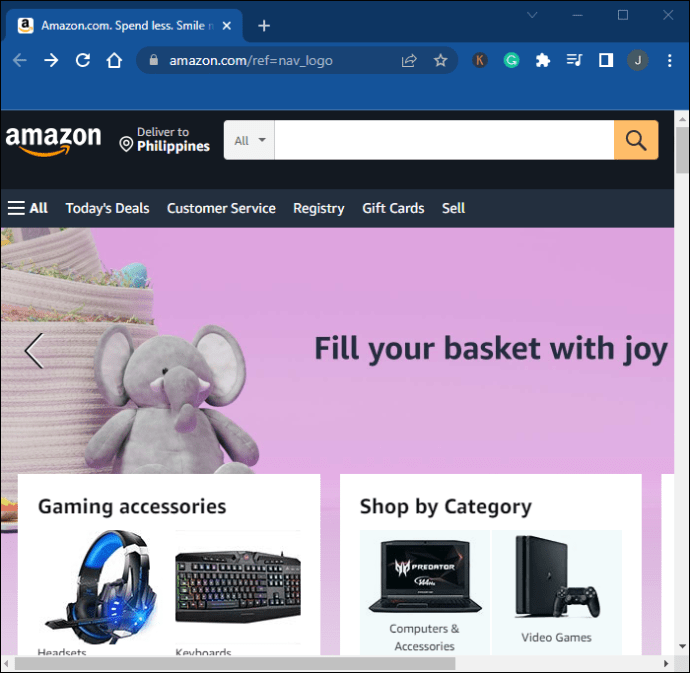
- Hesabınıza giriş yapın.
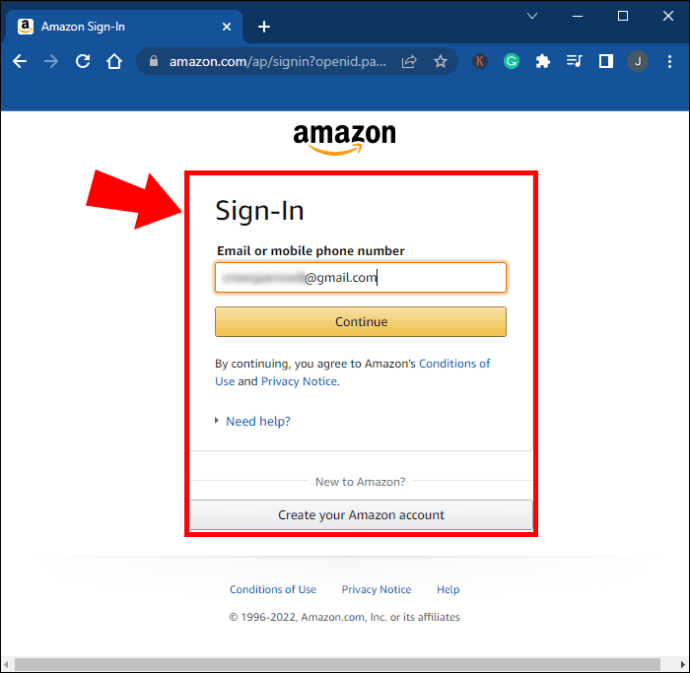
- Sağ üst köşede, tıklayın “Hesap ve Listeler.”
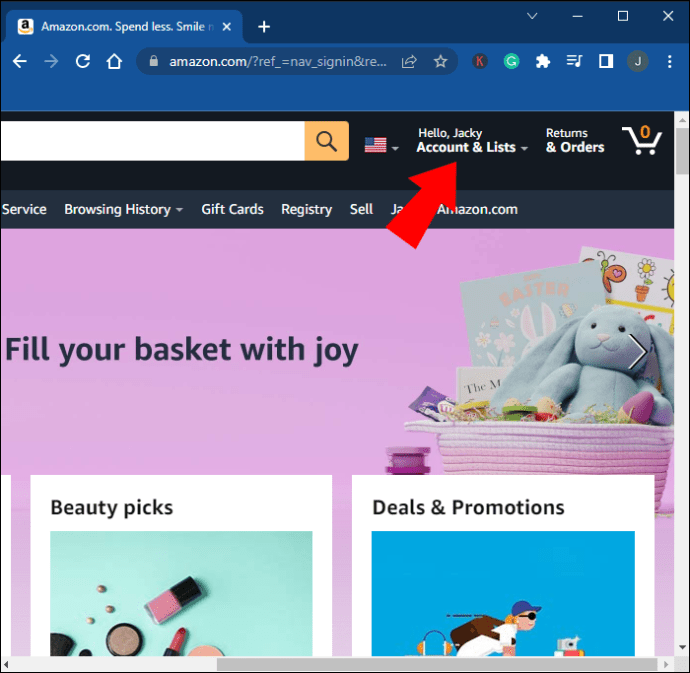
- Açılır menüden seçin “Hesap.”
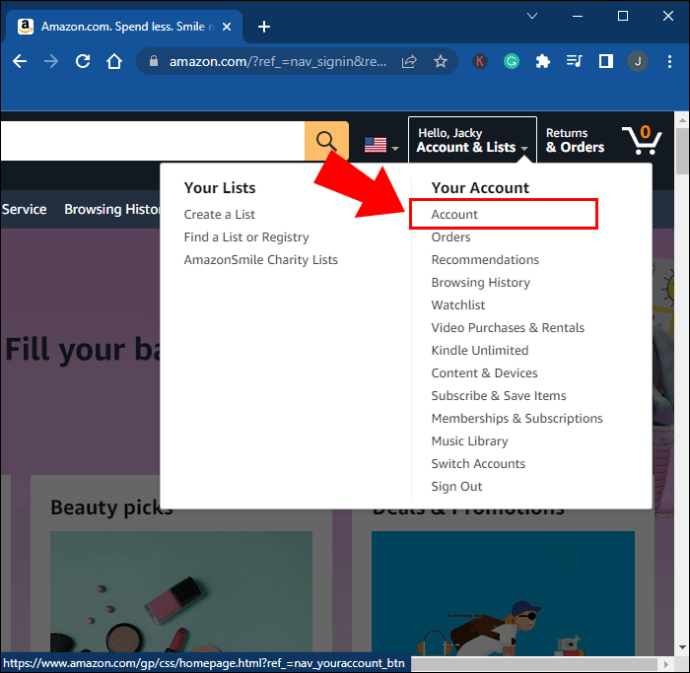
- Seçmek “Hediye Kartları” mevcut seçenekler listesinden.
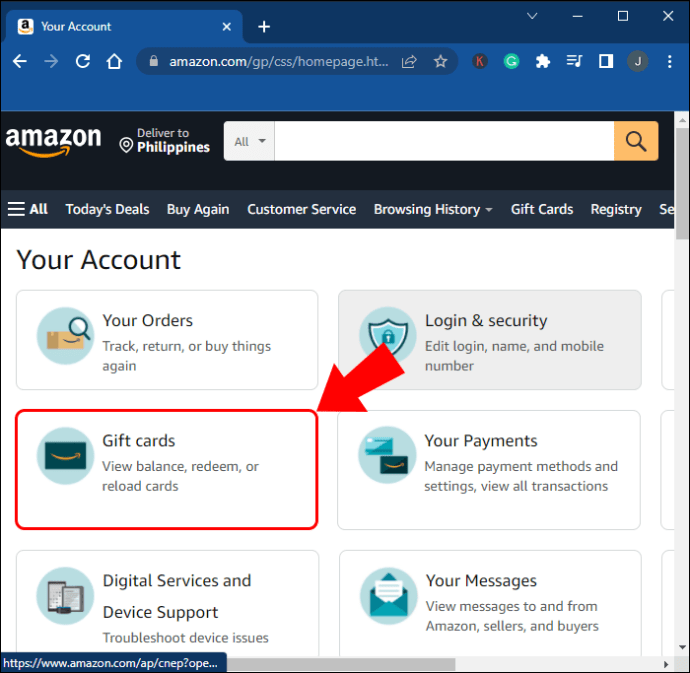
- Seçmek “Bir Hediye Kartı Kullanın.”
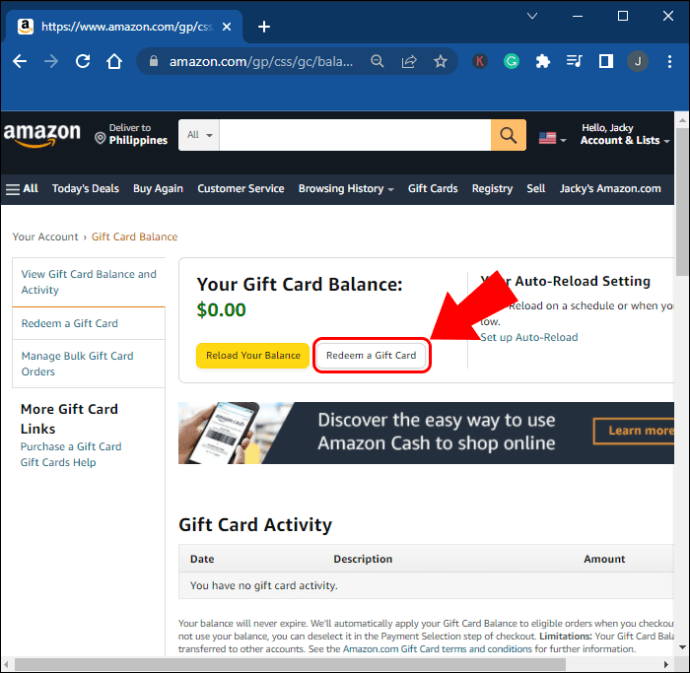
- Yeni bir sayfa açılacak ve hediye kartının kodunu girmeniz istenecektir.

- Tıklamak “Bakiyenize Uygulayın.”
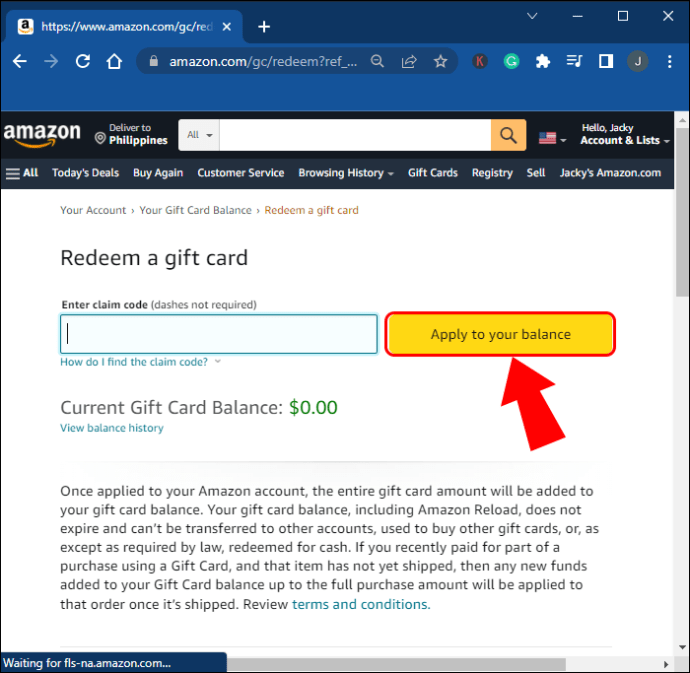
- Bir Steam hediye kartı, Steam oyunu veya her ikisini satın almak için mevcut Amazon bakiyenizi kullanın.
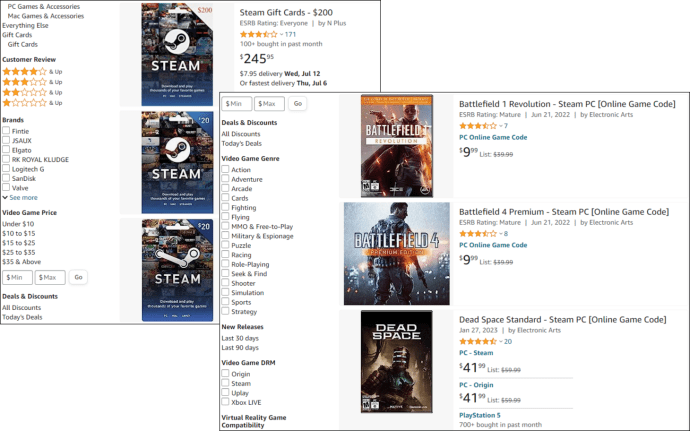
Yukarıdaki yöntem, maliyet Amazon bakiyenizden düşüldüğü için herhangi bir Steam oyununu veya kartını hemen satın almanıza olanak tanır. Ancak Amazon’da Steam oyunlarını hediye kartıyla satın almanın başka bir yolu da var.
- Gitmek “Amazon.com“ İnternet sitesi.
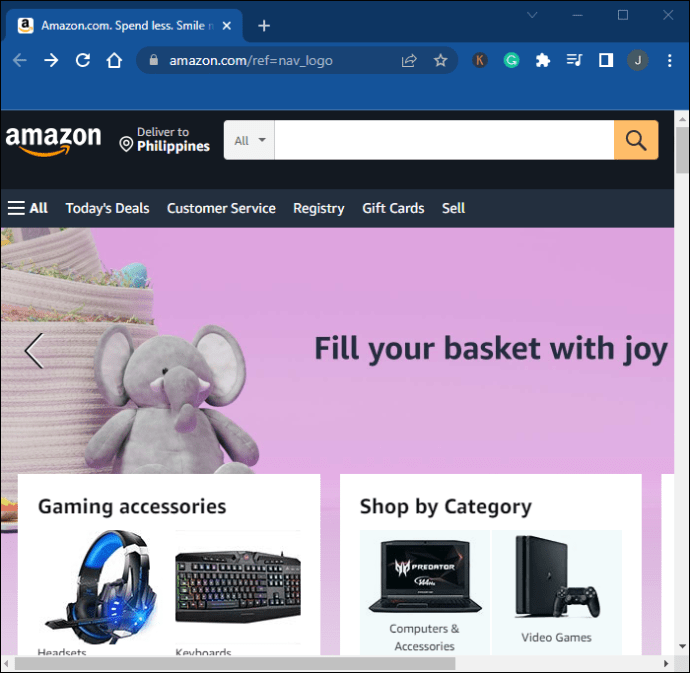
- Gerekirse oturum açın.
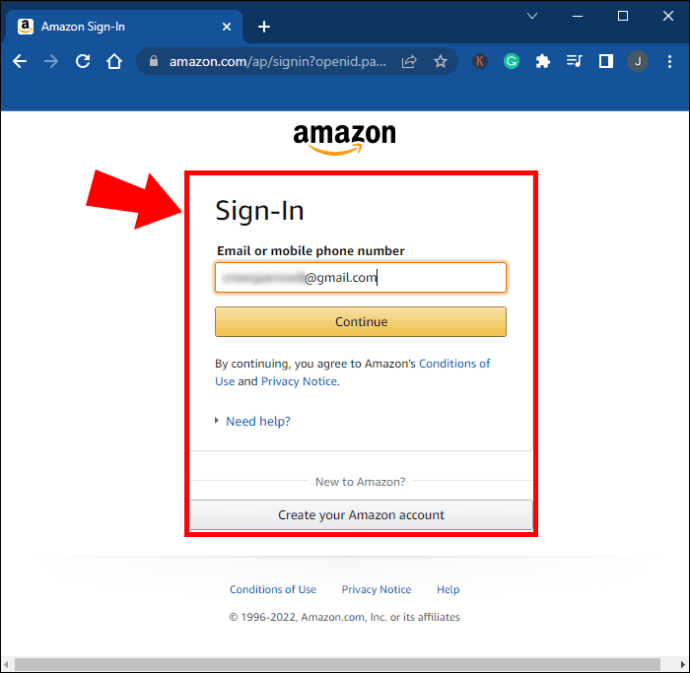
- Arama çubuğuna oyunun adını yazın veya “Buhar oyunları” veya “Buhar hediye kartları” sonra basın “Girmek” veya tıklayın “büyüteç” aramaya başlamak için.
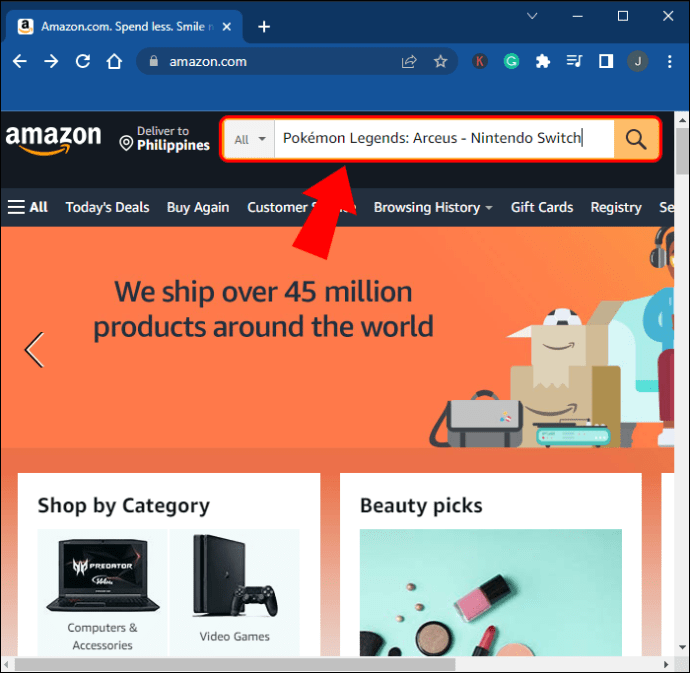
- Öğenin listesine tıklayın.
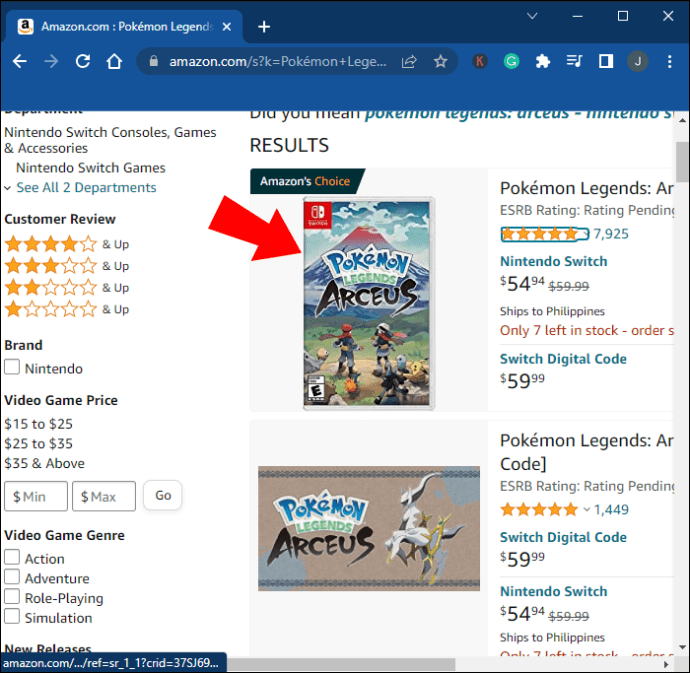
- Tıklamak “Sepete ekle.”
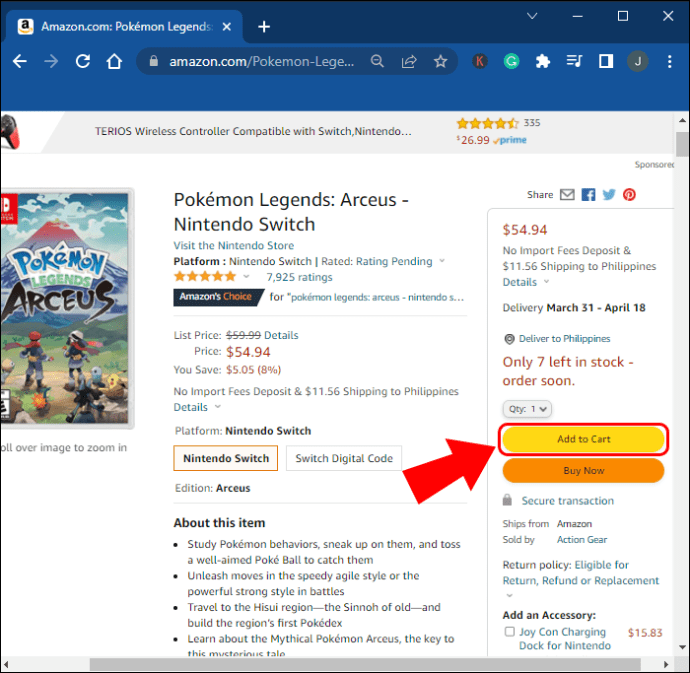
- seçin “alışveriş Sepeti” satın alımlarınızı gözden geçirmek için simge.

- Tıklamak “Çıkışa doğru devam et.”
- içindeki kodu yazın “Bir hediye kartı, kupon veya promosyon kodu girin” kutusunu seçin, ardından “Uygula”yı tıklayın.
- tıklayarak siparişe devam edin “Bu ödeme yöntemini kullanın.”
- üzerine tıklayarak işlemi bitirin. “Siparişinizi.”
Bir PC’de Amazon’dan Steam Dijital Kodunuzu Nasıl Alırsınız/Kullanırsınız?
Yeni satın aldığınız Steam oyun kodu veya dijital kart numarası, aşağıdaki adımlar izlenerek Windows, Linux, Mac veya başka bir işletim sistemi kullanılarak elde edilebilir:
- şuraya git:Amazon.com” eğer zaten orada değilseniz.
- Tıkla “Hesap ve Listeler” Adınızın altındaki sağ üst kısımdaki açılır menüden, ardından “Hesap.”
- Seçme “Senin emirlerin.”
- Tıkla “Dijital Siparişler” sekme.
- Ardından listenize erişebilir ve satın aldığınız Steam oyununu bulabilirsiniz.
- Aktivasyon anahtarı oyunun başlığının altında olacaktır.
- Başlat “Buhar uygulaması.”
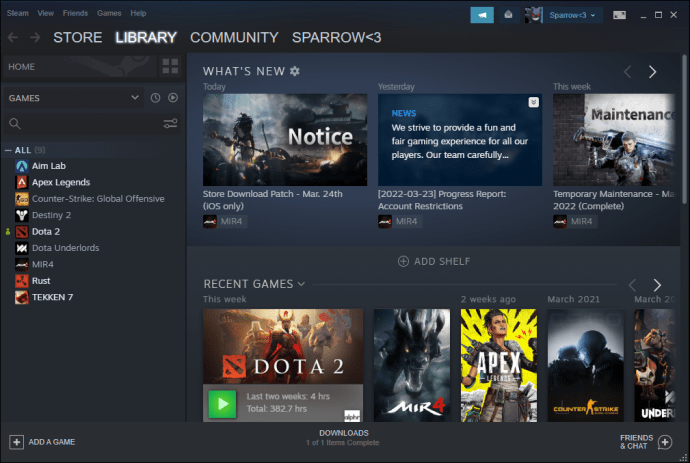
- Tıklamak “Oyunlar” üst Menü’de.
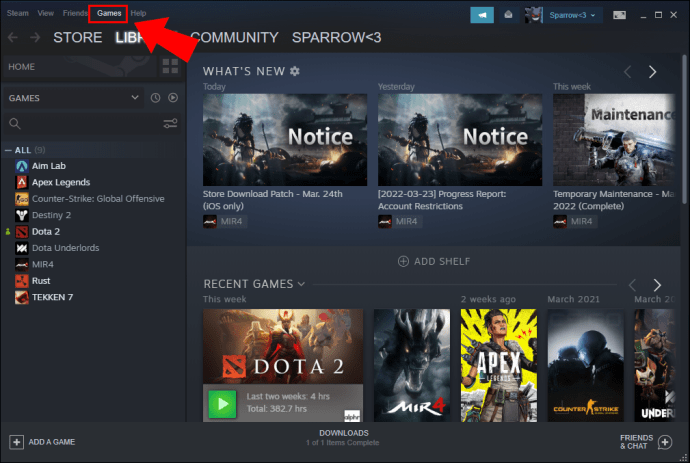
- Seçme “Steam’de Bir Ürünü Etkinleştirin.”
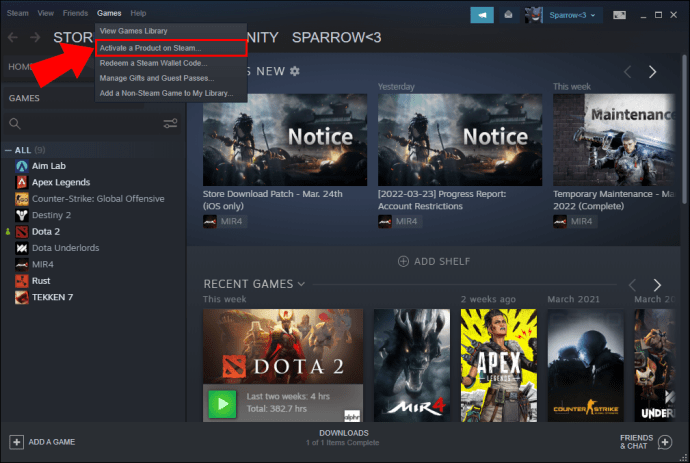
- Tıklamak “Sonraki.”
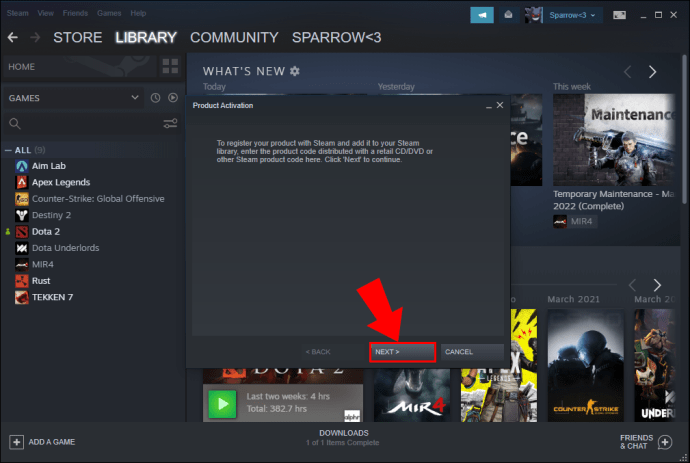
- Okumak “Steam Abonelik Sözleşmesi” sonra seç “Kabul ediyorum” Devam etmek için.
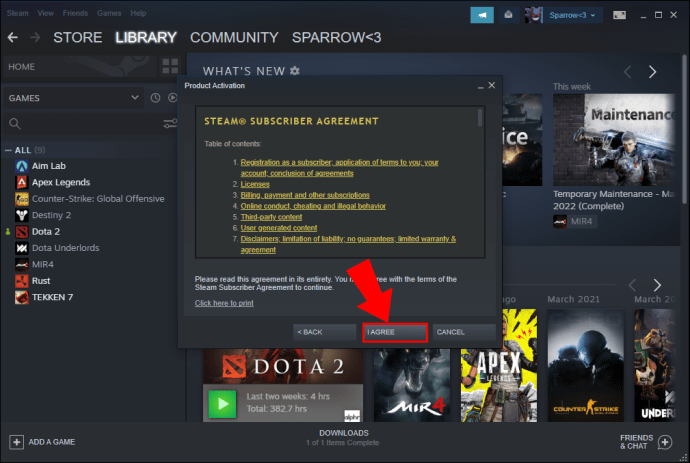
- Amazon’dan aldığınız Steam ürün anahtarını şuraya girin: “Ürün Kodu” kutu.
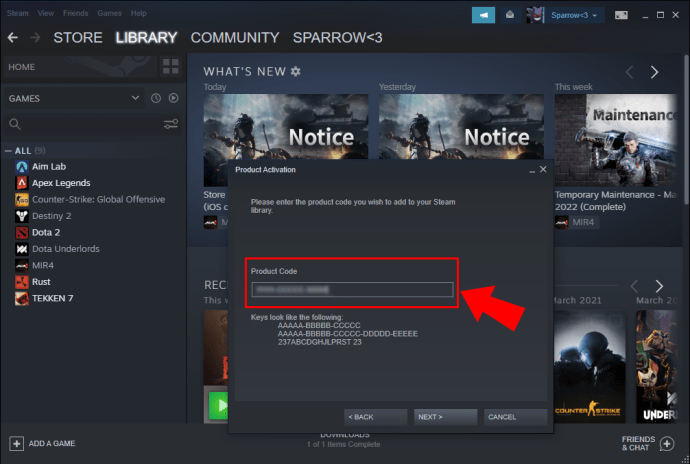
- Seçmek “Sonraki.”
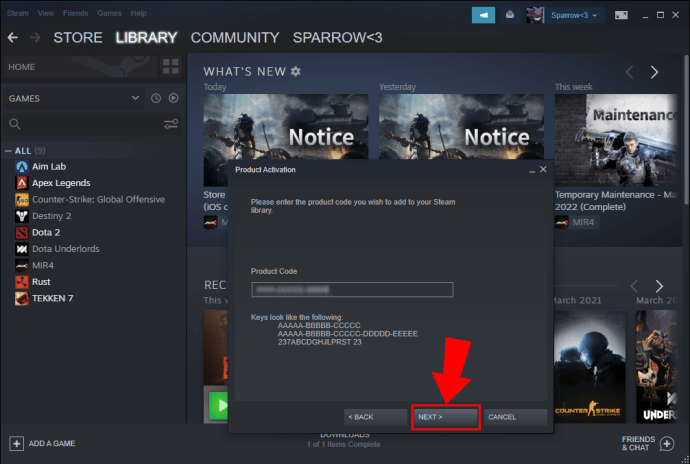
- oyun şimdi kitaplığınıza eklenecek.
Amazon’dan Steam Dijital Kodunuzu Android/iOS’ta Nasıl Alırsınız/Kullanırsınız?
PC’nizin yakınında değilseniz, dijital oyunu önceden bir akıllı telefonda etkinleştirebilirsiniz. Bilgisayarınıza ulaştığınızda size kurulum işlemi kalıyor. Alacağı süre oyunun boyutuna bağlıdır.
- Bir tarayıcı açın ve şuraya gidin: “Steam ürün aktivasyonu“ sayfa.
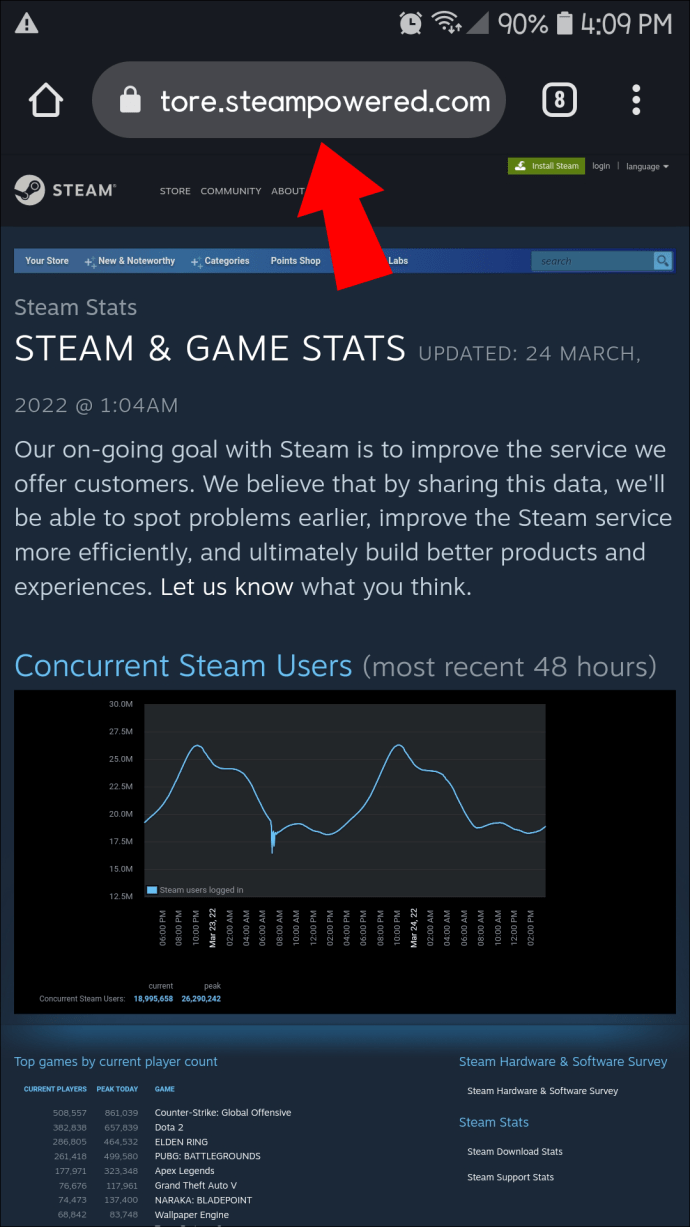
- Kimlik bilgilerinizle giriş yapın ve Steam uygulamasıyla kimliğinizi doğrulayın.
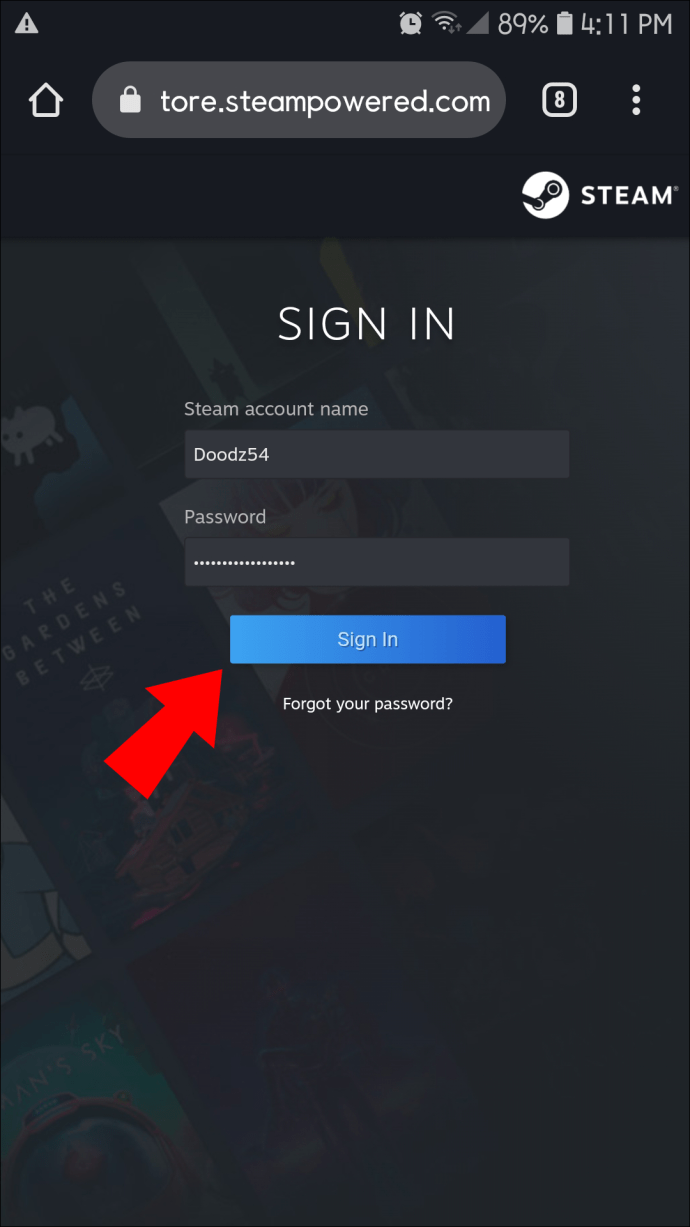
- Giriş “dijital kod” “Ürün Kodu” kutusuna
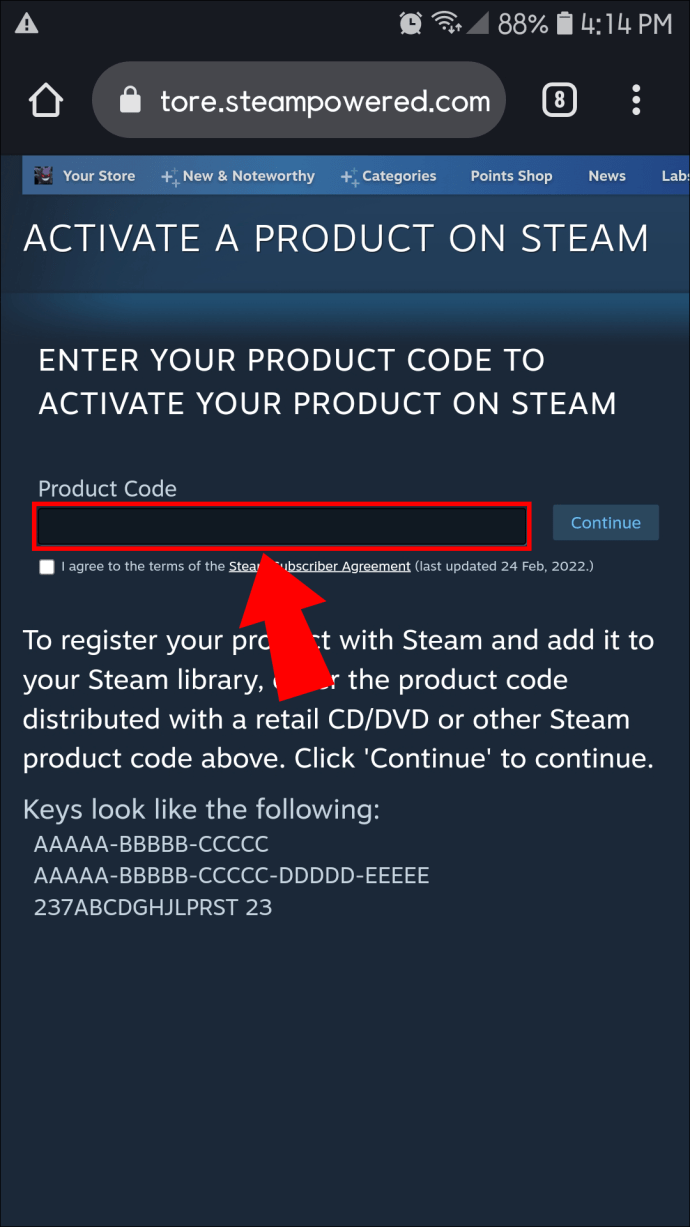
- Üzerine dokunun “Devam etmek.”
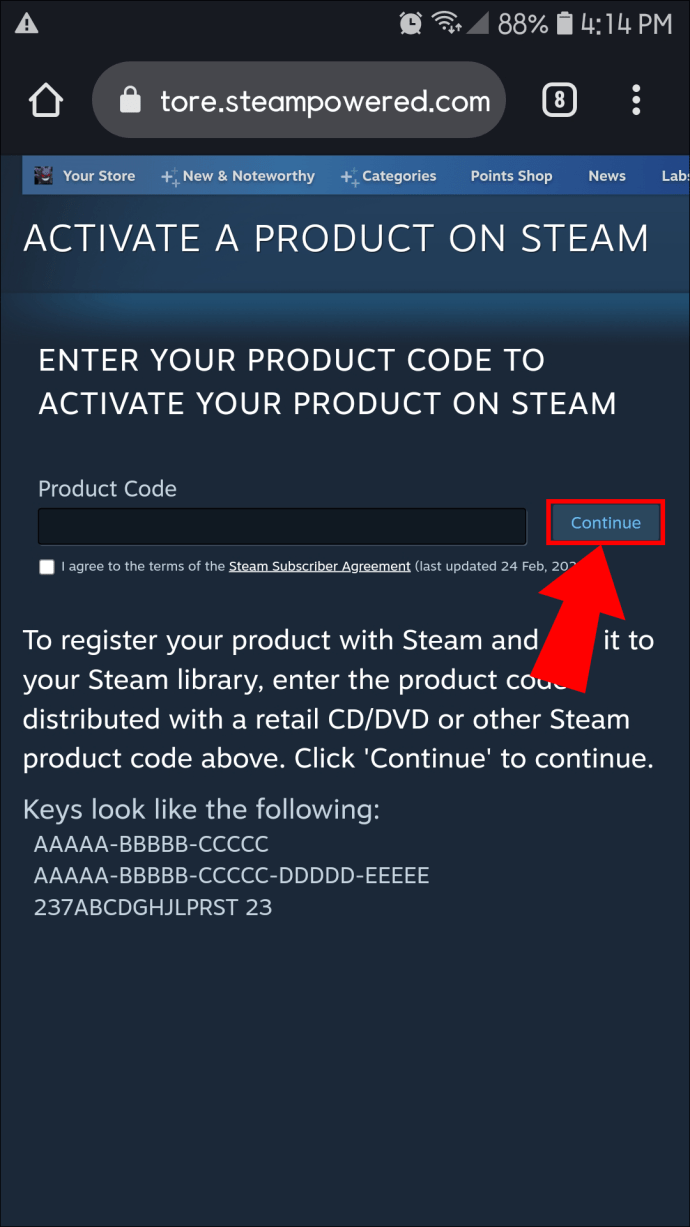
- oyun artık kitaplığınıza eklendi.
Yukarıdaki işlem, uygulamanın ürün kodunu eklemesini gerektirir ancak ürün anahtarının etkinleştirilmesine izin vermez. Bu noktada, zaten oyunun sahibi sizsiniz. Daha sonra bir PC’deyken, Steam uygulamasında oyunun listesine tıklayıp indirme seçeneğine sahip olabilirsiniz.
oyun dosyaları çok fazla yer kaplayabileceğinden, sabit sürücünüzde yeterli depolama alanı olduğundan emin olun. Keyifli bir oyun deneyimi için bilgisayarınızın oyunu kabul edilebilir bir kalitede çalıştırabilmesi de gerekir.
Ayrıca Amazon’da satılan her oyunun Steam kodu satın alma seçeneği olmadığını da bilmelisiniz. Tabii ki, yalnızca Steam için tasarlanmış bilgisayar oyunlarında Steam anahtarları olacaktır, ancak başlığın bu şekilde satın alınamaması mümkündür. Steam mağazasında bulabilirsin ama Amazon’da bulamazsın.
Bu nedenle, Steam oyunları satın almak istediğinizde Amazon hediye kartlarını kullanmaktan kaçınmak en iyisidir. Çok daha hızlı ve ancak iki dakikanızı alan Steam hediye kartlarını veya kredi kartınızı kullanabilirsiniz.
SSS: Steam Oyunları/Kartları için Amazon Hediye Kartının Kullanılması
Steam Mobile’da bir anahtarı kullanabilir misiniz?
Hayır, bunu yalnızca uygulamayla yapamazsınız. Ancak, kodu kullanmak için bir mobil tarayıcı kullanabilirsiniz. Yine de, uygulama aracılığıyla giriş bilgilerinizi doğrulamanız gerekecek.
Bu nedenle, mobil cihazlar için Steam tek başına yeterli olmasa da geçici bir çözüm var.
Amazon’da Steam oyunları alabilir miyim?
Steam tarafından yayınlanan oyunları Amazon’dan satın alarak kolayca edinebilirsiniz. Ancak, istediğiniz oyunun Amazon’da satılacağının garantisi yoktur. Bununla birlikte, süreç tamamen güvenlidir, ancak biraz elverişsizdir.
Amazon hediye kartımı ödeme sırasında nasıl kullanırım?
Ödemeye devam etmeden önce, bir sayfa Amazon’un desteklediği tüm ödeme seçeneklerini içerecektir. Sayfanın ortasına yakın bir alan, bir hediye kartı kodu girmenizi sağlar. Başvuru yaptıktan sonra, alışveriş sepetinizi kontrol edebilir ve satın alma işlemini tamamlayabilirsiniz.
Steam diğer hediye kartlarını kabul ediyor mu?
Hayır, Steam yalnızca Valve’ın mağazalara sattığı kartları kabul edecektir. Ayrıca dünyanın dört bir yanındaki arkadaşlarınıza gönderebileceğiniz dijital Steam hediye kartları da satın alabilirsiniz. Bu, fiziksel bir posta göndermekten çok daha hızlıdır.
Biraz Kullanılabilir
Bu zahmetli yönteme rağmen Amazon hediye kartındaki parayı istediğiniz Steam oyununa çevirmenin tek yolu bu. Süreç daha uzun sürer ve kafa karıştırıcı olabilir, ancak çok zorlayıcı değildir. Devam etmeden önce Amazon’dan bir Steam aktivasyon anahtarı satın aldığınızdan emin olun.
Amazon’dan bu şekilde hangi oyunları satın aldınız? Size kalsa bu süreci nasıl iyileştirirsiniz? Aşağıdaki yorumlar bölümünde bize bildirin.














